Configuración Punto a Punto Ubiquiti: Solución de Conectividad Empresarial
Conecta tus redes de manera eficiente y segura con tecnología Ubiquiti
¿Cómo funciona la Configuración Punto a Punto Ubiquiti?
La configuración punto a punto de Ubiquiti permite conectar dos ubicaciones distantes mediante radiofrecuencia, ofreciendo una solución de red estable y de alta velocidad. Este manual te guiará paso a paso en la configuración básica de un enlace de radiofrecuencia utilizando equipos Ubiquiti.
Herramientas necesarios:
- Equipos Ubiquiti (antenas, radios)
- Cables Ethernet
- Herramientas de montaje
- Computadora con acceso a la interfaz de Ubiquiti
Procedimiento:
- De primera instancia seleccionamos los equipos Ubiquiti adecuados para el enlace, en este caso se hará uso de un par de LiteBeam 5AC gracias a su versatilidad, practicidad de instalación y mantenimiento.

- Armamos los equipos como lo indica el fabricante.
Comenzamos el reflector de la antena el cual ya cuenta con sus tornillos, en este caso se usa un desarmador Phillips PH2 y por consiguiente se monta la bocina.



Una vez terminada la antena esta lista para montarse en un tubo, poste o mastil, el montaje del mismo se mostrara a continuación.


- Debemos instalar los dispositivos en ubicaciones estratégicas con línea de vista, cabe recalcar que es muy importante que este despejado y que ambas antenas puedan verso ya que cualquier tipo de obstrucción puede comprometer el rendimiento de la conectividad.

- Configura los equipos los dispositivos mediante la interfaz de usuario de Ubiquiti.
- Comenzamos con la antena que fungira como punto de acceso (AP), accedemos a su interfaz desde nuestro equipo, para ello conectamos el Patch cord de la antea al inyector PoE (Power-over-Ethernet), despues nuestro cable LAN a nuestro equipo y por ultimo el Inyector PoE a la corriente alterna (AC).

- Comprobamos que las luces LED estén encendidas

Si están encendidas esto quierce decir que esta conectado y trabajando. - Accedemos desde la interfaz web a traves de nuestro equipo, primero que nada configuramos nuestra interfaz de red para que podamos estar en el mismo segmento de red que nuestra antena Ubiquiti LiteBeam 5AC

- CONFIGURACION DE LA ANTENA PUNTO DE ACCESO (AP):
Teniendo configurada la interfaz de red con los parametros vistos en la imagen ahora es cuando accedemos a la interfaz web y seleccionamos nuestro País y lenguaje.
- A continuacion, registramos un usuario y contraseña de acceso para nuestro dispositivo, este acceso funciona para ajustar los parametros de la antena como la conexión, network y frecuencias, al mismo tiempo para visualizar el dashboard de la misma.
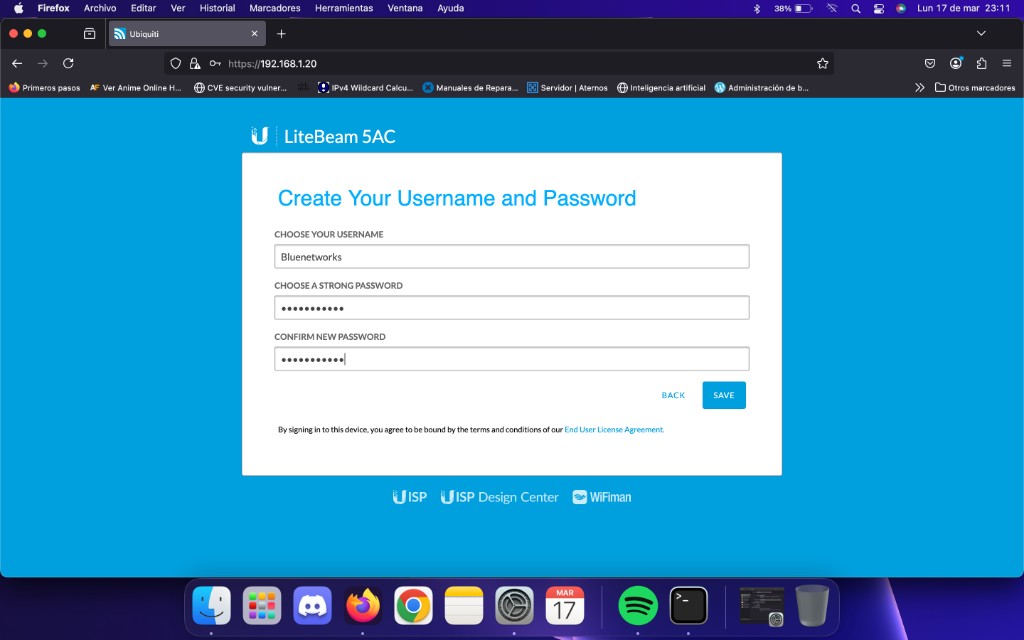
- Finalizando el registro nos dará acceso al Dashboard en el cual nosotros podemos ver el desempeño de la conexión entre los dispositivos y en este caso como no tenemos nada configurado nos muestra la leyenda "No conectado".

- Procedemos a configurar la interfaz inalambrica, habilitamos la opcion "Access Point", "PTP Mode" (Modo punto a punto), seleccionamos un ancho de canal de 20MHz ya que las antenas tienen una buena liena de vista, no estan muy alejadas entre si (<1Km), asignamos un nuevo SSID el cual identificara nuestra otra antena para que la conexion sea efectiva, seleccionamos una frecuencia que nos da por defecto, y aumentamos la salida de potencia a 11dBm, del mismo modo asignamos una contraseña.

- Punto muy importante, aplicar los cambios cada que hagamos un cambio en los ajustes de la antena.

- En los ajustes de red pondremos la antena en modo Bridge ya que va a tomar la red todos los parametros de red en el que se va a conectar su interfaz LAN, ademas de asignarle una direccion IP estatica para que podamos identificarla en red y tener una gestion de dispositivos mas controlada.

- Para finalizar cambiamos el nombre del dispositivo para identificar que sea el AP o el STA.

Y guardamos cambios, esto tambien cambiara la direccion IP, la cual tenemos que ingresar al navegador para accesar a la antena pero esta vez será la misma que pusimos como estatica en los ajustes de red. - CONFIGURACION DE LA ANTENA ESTACION (STA)
Para la configuración de este dispositivo es de vital importancia seguir con los pasos 4 y 5 ya anteriormente descritos.
Accedemos a nuestra antena y procedemos a cambiar el nombre del dispositivo (importante dar clic en aplicar cambios para cada modificación que hagamos).
- Desmarcamos la opción "Punto de Acceso" ya que este hara la función de estacióm (STA), el canal de banda se quera en 20/30/40 MHz para que esta pueda hacer un escaneo rapido de las señales existentes, pero sabemos de antemano que nuestra señal principal esta en 20MHz, ingresamos el SSID que previamente asignamos anteriormente, subimos la potencia de salida a 11dBm igual que la anterior, por ultimo escribimos la contraseña que le asignamos al SSID para despúes dar clic en Selecionar.

- Dentro del espectro de señales buscamos y seleccionamos la nuestra, ya seleccionada damos clic en "Seleccionar".

- En los ajustes de Red, asignamos una direccion IP fija para la interfaz WAN como lo hicimos con la antena AP, depsues cambiaremos a modo Router, ya que esta antena dara servicio por medio de su interfaz LAN, del mismo modo designamos los parametros de red como activar la NAT.

- Por ultimo, configuramos los parametros LAN, aqui es donde activaremos el servicio DHCP con sus respectivas configuraciones

Guardamos cambios. - Cambiamos de nuestros ajustes de red en nuestro equipo, pasamos de configuracion IP manual a DHCP.
 Nos asigno una direccion y con ello el acceso a internet.
Nos asigno una direccion y con ello el acceso a internet. - Por ultimo verificamos el desempeño de nuestro enlace y con ellos la transmicion y recepcion del mismo.



Con esto podemos ver que nuestro enlace fue efectivo y que gracial a el tenemos conexión a internet, del mismo modo tenemos una conexión a internet con la capacidad de transmitir 131Mbps y de transmisión 124Mbps, ua deémdera mucho de la velocidad que tengamos desde la conexión del AP al proveedor de servicios de internet (ISP).
- Comenzamos con la antena que fungira como punto de acceso (AP), accedemos a su interfaz desde nuestro equipo, para ello conectamos el Patch cord de la antea al inyector PoE (Power-over-Ethernet), despues nuestro cable LAN a nuestro equipo y por ultimo el Inyector PoE a la corriente alterna (AC).
- Acceso a Internet:

Aplicaciones:
- Conexión de sucursales
- Videovigilancia remota
- Acceso a internet en áreas remotas
Beneficios de la Configuración Punto a Punto Ubiquiti
- Alta velocidad y estabilidad en la conexión.
- Fácil instalación y configuración.
- Soluciones escalables para empresas.
¿Necesitas ayuda profesional? ¡Contáctanos!
Ofrecemos servicios de instalación profesional de enlaces punto a punto con un costo adicional. Disponible en las siguientes ciudades: Veracruz, Boca del Río, Cardel, Xalapa, Alvarado, Orizaba, Córdoba, Coatzacoalcos, Poza Rica, Huatulco, Salina Cruz, Juchitán, Villahermosa, Tierra Blanca, Tuxtepec.
Contacto Conoce más WhatsApp: 2291683258TiendaBlue: Especialistas en Soluciones Tecnológicas
En TiendaBlue, somos especialistas en soluciones de videovigilancia Hikvision, alarmas, videoporteros, control de acceso, administración de redes, cableado estructurado, WiFi marketing, acceso a internet, telefonía IP, música ambiental, audio IP y publicidad digital. Además, ofrecemos cursos presenciales y certificaciones. ¡Visita nuestro showroom de soluciones tecnológicas!
Dirección: Blvd. Ruiz Cortines 253-1, Boca del Río, Veracruz.
Teléfonos: 2299 578853 | 2291953189 | 2291683258.
WhatsApp: 2291683258 Ubicación Google MapsBeneficios al Comprar con Nosotros
- Asesoría personalizada.
- Precios competitivos para proyectos e integradores.
- Soporte técnico postventa.
- Integración de enlaces de internet punto a punto: La clave para la conectividad empresarial del futuro.

